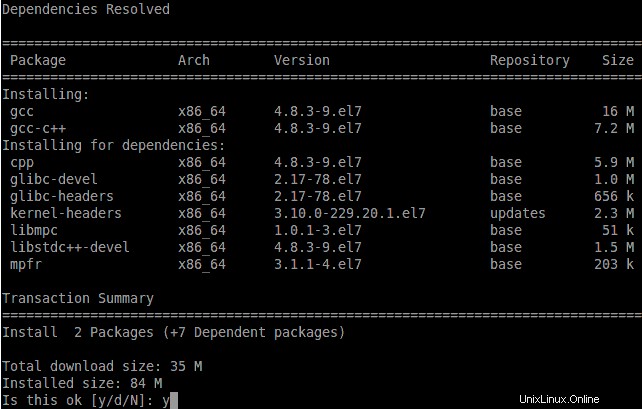MEAN est un logiciel gratuit et open source complet qui nous aide à créer et à exécuter des applications Web basées sur MongoDB, Express, AngularJS et Node.js. Il agit comme un cadre robuste pour aider les développeurs à utiliser de meilleures pratiques tout en travaillant avec des composants JavaScript populaires pour leur développement quotidien. La pile MEAN.IO nous aide à commencer à développer des applications Web de manière correctement gérée. Son objectif principal est de s'occuper de la connexion entre les frameworks populaires existants et de résoudre les problèmes communs.
Voici quelques étapes simples pour installer la pile MEAN sur une machine Linux exécutant CentOS 7
1. Installation de NodeJS
Tout d'abord, nous devrons configurer le programme le plus important et le plus clé derrière chaque scène, c'est-à-dire NodeJS. NodeJS est assez facile à installer sur une machine Linux exécutant Ubuntu ou CentOS.
Sur la machine exécutant CentOS 7, nous devrons exécuter yum update afin de mettre à jour tous les packages installés dans le système. Nous devrons exécuter la commande sous un accès root ou sudo.
$ sudo yum update Après cela, nous installerons les packages de développement essentiels nécessaires à la compilation de notre NodeJS.
$ sudo yum install gcc gcc-c++ git
Téléchargement et extraction
Une fois les dépendances installées, nous téléchargerons la dernière version de NodeJS à partir du serveur de téléchargement officiel à l'aide de wget.
$ wget https://nodejs.org/download/release/node-latest.tar.gz -O /tmp/node-latest.tar.gz
$ tar -xvzf /tmp/node-latest.tar.gz Compilation et installation
Une fois l'extraction du tarball terminée, nous continuerons plus loin pour la compilation du code source de NodeJS. Pour ce faire, nous devrons d'abord vérifier si toutes les dépendances de développement sont installées ou non à l'aide de la commande ./configure. Ensuite, nous allons compiler le code source à l'aide de la commande make, ce qui prendra beaucoup de temps pour terminer la compilation et enfin installer le binaire sur notre machine à l'aide de la commande make install.
$ cd node-v5.1.0
$ ./configure
$ make
$ sudo make install Une fois l'installation terminée, nous vérifierons si le nœud a été installé avec succès ou non en demandant au nœud sa version.
$ node --version
v5.1.0 Erreurs et correctifs courants dans CentOS 7
Lors de l'exécution de commandes de nœud avec sudo, nous pouvons obtenir l'erreur sudo :npm :commande introuvable sur notre shell. Pour résoudre ce problème, nous devrons exécuter les commandes suivantes dans un terminal ou une console.
$ sudo ln -s /usr/local/bin/node /usr/bin/node
$ sudo ln -s /usr/local/lib/node /usr/lib/node
$ sudo ln -s /usr/local/bin/npm /usr/bin/npm
$ sudo ln -s /usr/local/bin/node-waf /usr/bin/node-waf 2. Installation de MongoDB
Ensuite, nous installerons MongoDB, un serveur de base de données orienté document gratuit et open source, également connu sous le nom de serveur de base de données NoSQL. Il est conçu pour gérer le stockage orienté document et stocke les données dans des documents de type JSON avec un schéma dynamique appelé BSON qui facilite et accélère l'intégration des données dans certains types d'applications. Pour installer MongoDB, nous devrons suivre les configurations ci-dessous en ce qui concerne la distribution de Linux que nous exécutons.
Sur la machine exécutant CentOS 7, nous allons installer la dernière version stable de mongodb, c'est-à-dire la version 3.0, à l'aide du gestionnaire de packages yum. Pour ce faire, nous devrons d'abord ajouter le référentiel dans notre système d'exploitation, ce qui peut être fait à l'aide d'un éditeur de texte.
$ sudo nano /etc/yum.repos.d/mongodb-org-3.0.repo Après avoir ouvert le fichier avec un éditeur de texte, nous devrons ajouter au fichier les lignes de configuration suivantes.
[mongodb-org-3.0]
name=MongoDB Repository
baseurl=https://repo.mongodb.org/yum/redhat/$releasever/mongodb-org/3.0/x86_64/
gpgcheck=0
enabled=1 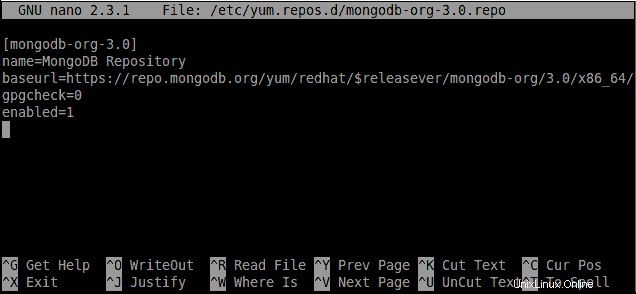
Ensuite, nous enregistrerons le fichier et quitterons l'éditeur de texte. Ensuite, nous allons installer mongodb à l'aide du gestionnaire de packages yum en exécutant la commande suivante.
$ sudo yum install mongodb-org Une fois notre MongoDB installé, nous allons maintenant démarrer notre serveur MongoDB et le faire fonctionner automatiquement à chaque démarrage. Pour ce faire, nous devrons exécuter les commandes suivantes.
Exécutez la commande suivante pour démarrer le serveur mongodb.
$ sudo systemctl start mongod Maintenant, pour permettre à mongod de démarrer à chaque démarrage du système, nous devrons exécuter la commande suivante.
$ sudo systemctl enable mongod Installer Bower
Comme nous avons installé Nodejs et NPM, nous allons maintenant installer le gestionnaire de packages Bower sur notre machine Linux. Le gestionnaire de packages Bower gère les packages frontaux pour notre application Web. Il fournit des crochets pour faciliter l'utilisation des packages dans nos outils et workflows. Il récupère et installe les éléments nécessaires de partout, ce qui rend tout les frameworks, bibliothèques, actifs, utilitaires et arcs-en-ciel gérés pour le développeur. Pour installer bower, nous devrons exécuter la commande suivante.
$ sudo npm install -g bower/usr/local/bin/bower -> /usr/local/lib/node_modules/bower/bin/bower/usr/local/lib└── [email protected]Installer Gulp
Ensuite, nous devrons également installer le gestionnaire de tâches gulp pour automatiser et améliorer notre flux de travail. Gulp est un exécuteur de tâches JavaScript gratuit et open source qui rend les tâches répétitives telles que la minification, la compilation, le linting, les tests unitaires, etc. assez faciles et rapides grâce à sa fonctionnalité principale, à savoir l'automatisation. Il est utilisé pour automatiser notre processus de développement, ce qui rend notre tâche répétitive facile à réaliser. Pour installer gulp globalement, nous devrons exécuter la commande suivante.
$ sudo npm install -g gulpInstallation de mean-cli
Maintenant, nous allons installer le package mean-cli en utilisant npm. Cela ajoutera une commande Mean à notre système qui nous permettra d'interagir (installer, gérer, mettre à jour, etc.) notre application basée sur Mean. Pour l'installer, nous devrons exécuter la commande npm suivante.
$ sudo npm install -g mean-cliGénération de l'application MEAN
Le générateur d'application nous posera quelques questions sur notre nouvelle application et créera une nouvelle copie d'une application MEAN.IO dans le répertoire de travail. Pour ce faire, nous devrons exécuter la commande yo suivante dans notre répertoire de projet.
$ mean init test-appEnsuite, nous allons installer toutes les dépendances nécessaires pour exécuter notre application moyenne en exécutant la commande suivante.
$ cd test-app &&npm [email protected] postinstall /home/arun/test-app> node tools/scripts/postinstall.js$ bower installExécuter l'application
Une fois l'application MEAN générée, nous allons enfin exécuter notre application nouvellement créée. Pour exécuter notre application, nous devrons exécuter la commande gulp dans notre répertoire d'application MEAN.
$ gulp
Maintenant que notre application est en cours d'exécution, nous devrions pouvoir parcourir notre application Web. Pour ce faire, nous pointons notre navigateur Web préféré vers le serveur exécutant l'application. Comme gulp exécute les applications sous le port 3000 par défaut, nous pointons notre navigateur vers http://ip-address:3000 ou http://domain.com:3000.

Si nous voulons attribuer un port à notre application, nous pouvons simplement exécuter la commande suivante.
$ export PORT=3001 && gulpConclusion
Enfin, nous avons configuré avec succès la pile MEAN.IO pour déployer notre application basée sur MEAN sur notre machine exécutant CentOS 7 et Ubuntu 15.04. C'est un cadre génial pour un point de départ facile avec les applications basées sur MongoDB, Node.js, Express et AngularJS. C'est un remplacement complet de notre pile LAMP traditionnelle. Cela nous aide à gagner beaucoup de temps pour construire notre pile MEAN personnalisée car c'est assez facile avec seulement quelques commandes pour configurer une pile MEAN complète. Si vous avez des questions, des suggestions, des commentaires, veuillez les écrire dans la zone de commentaires ci-dessous afin que nous puissions améliorer ou mettre à jour notre contenu. Merci !